
ოპერაციული სისტემის ინსტალაციის შემდეგ ბევრი მომხმარებელი უკმაყოფილოა ინტერფეისის გამოჩენა. განსაკუთრებით ასეთ მიზნებს Windows- ში უზრუნველყოფს დიზაინის შეცვლის შესაძლებლობას. მაგრამ რა მოხდება, თუ საჭიროა არა მარტო Windows- ის სტილის შეცვლა, არამედ ახალი ელემენტების ინსტალაცია, კერძოდ, ხატები. ამ სტატიაში ჩვენ გითხრათ, თუ როგორ უნდა გავაკეთოთ ეს.
შეცვალეთ ხატები Windows 10
დღევანდელი სტატიის კონტექსტში ხატები ხატები არიან, რომლებიც Windows ინტერფეისის სხვადასხვა ელემენტებით ვიზუალურად არიან. ესენია: საქაღალდეები, სხვადასხვა ფორმატების ფაილები, მყარი დისკები და ასე შემდეგ. ჩვენი ამოცანის გადაჭრისათვის განკუთვნილი ხატები რამდენიმე ტიპით გადანაწილდება.- პაკეტები 7tsp GUI- ისთვის;
- ფაილფაგერის პროგრამაში გამოყენების ფაილები;
- Standalone Ipack პაკეტები;
- ცალკე ICO და (ან PNG) ფორმატის ფაილები.
თითოეული მითითებული თვალსაზრისით, ცალკე ინსტალაციის ინსტრუქციაა. შემდეგი, დეტალურად ოთხი ვარიანტი გავაანალიზებთ. გაითვალისწინეთ, რომ ყველა ოპერაცია უნდა შესრულდეს ადმინისტრაციულ უფლებებთან ანგარიშზე. პროგრამები ასევე უნდა აწარმოონ ადმინისტრატორის სახელით, რადგან ჩვენ სისტემურ ფაილების რედაქტირებას გეგმავს.
ვარიანტი 1: 7tsp GUI
მონაცემთა პაკეტების ხატების ინსტალაციის მიზნით, თქვენ უნდა ჩამოტვირთოთ და დააინსტალიროთ 7TSP GUI პროგრამა თქვენს PC- ზე.
ჩამოტვირთვა 7tsp gui
უპირველეს ყოვლისა, აუცილებელია პროგრესის მიღწევა და სისტემის აღდგენის წერტილი.
დაწვრილებით: როგორ შევქმნათ აღდგენა წერტილი Windows 10
- გაუშვით პროგრამა და დააჭირეთ ღილაკს "დაამატეთ საბაჟო პაკეტი".
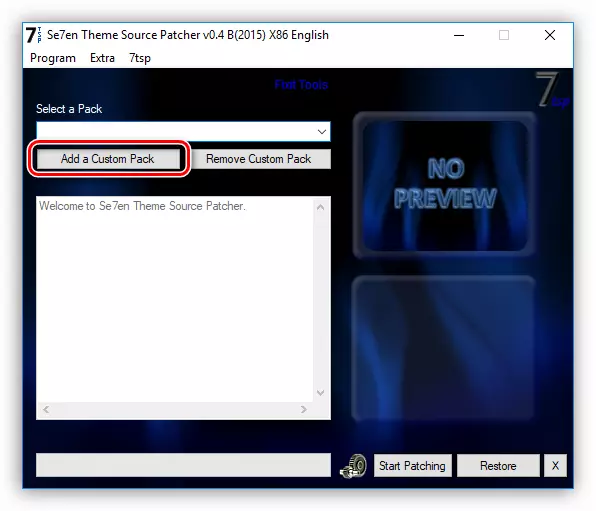
- ჩვენ ვეძებთ 7tsp ხატი ინტერნეტში და დააჭირეთ "ღია". გაითვალისწინეთ, რომ საჭირო ფაილები შეიძლება შეფუთული ZIP ან 7z არქივში. ამ შემთხვევაში, არ არის აუცილებელი, რომ არაფერი შეუძლებელია - უბრალოდ მიუთითეთ არქივი, როგორც პაკეტი.
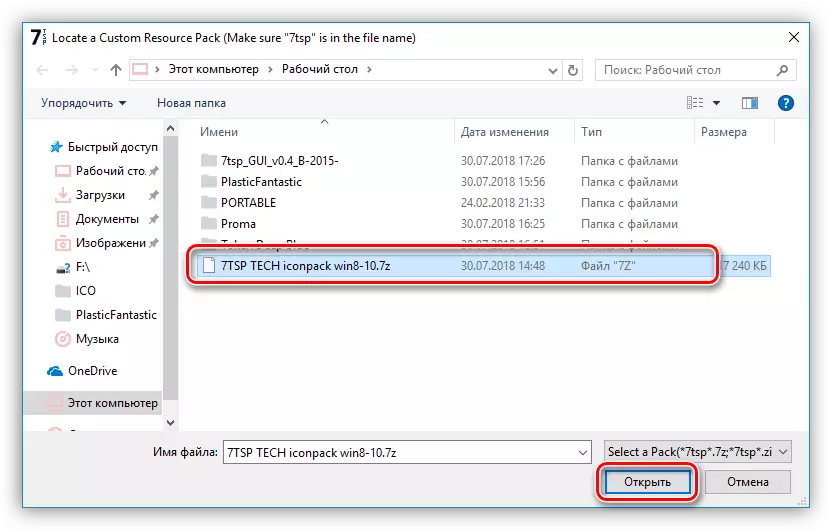
- გადადით პარამეტრები.
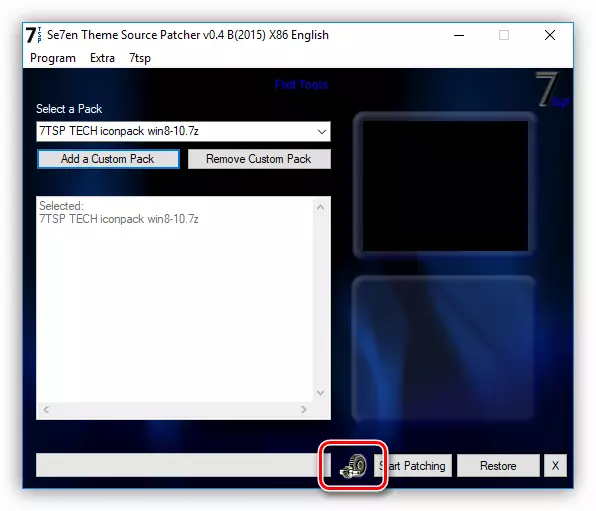
აქ ჩვენ ჩამოთვლით ჩამრთველს ეკრანზე მითითებულ ჩამრთველში. ეს გახდის პროგრამული უზრუნველყოფის შექმნას დამატებითი აღდგენის წერტილი. თქვენ არ უნდა უგულებელყოფთ ამ პარამეტრს: სხვადასხვა შეცდომები შეიძლება მოხდეს სისტემაში, მათ შორის სისტემური.
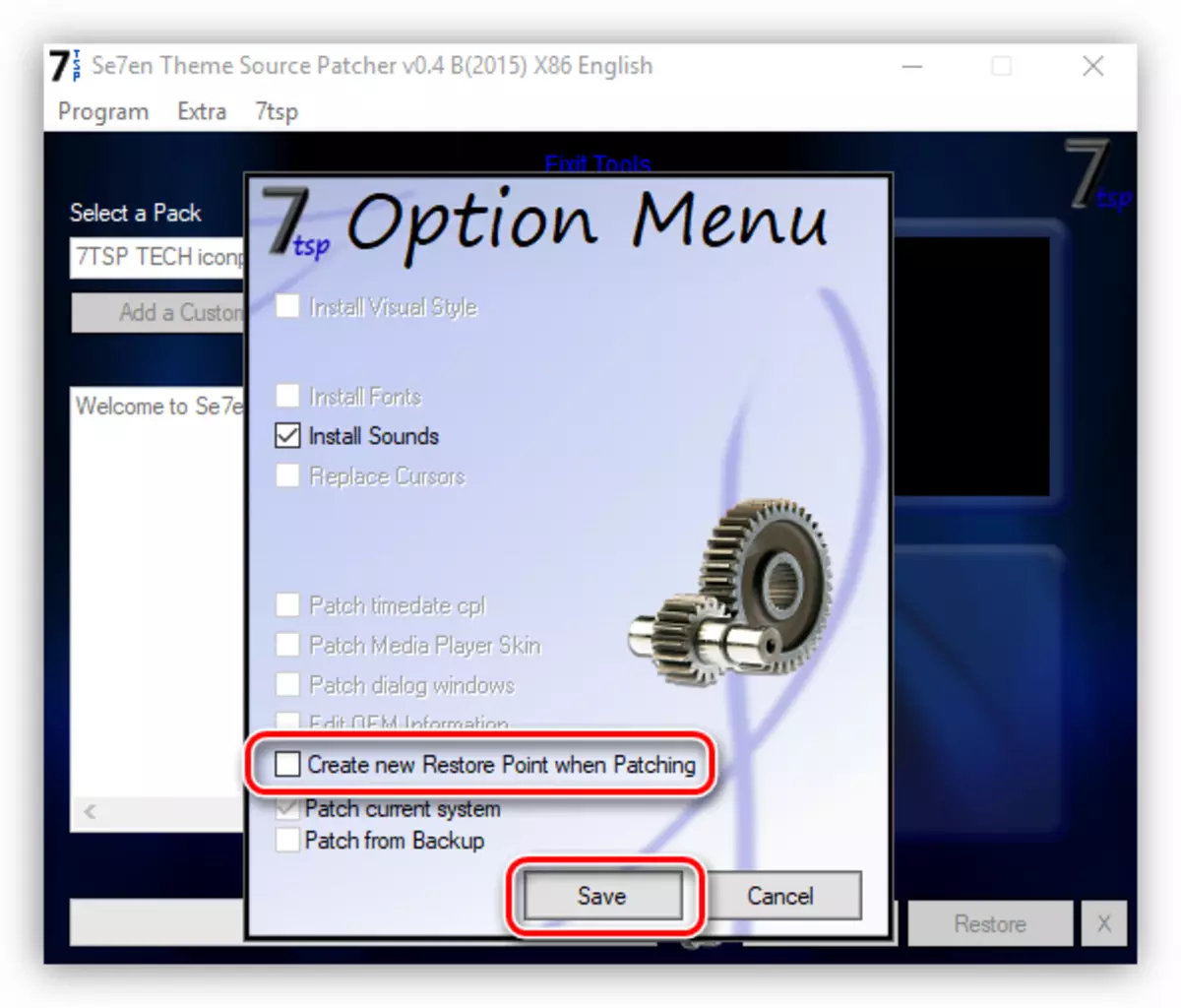
- დაწკაპეთ "დაწყება patching" და დაველოდოთ სამონტაჟო ოპერაციის დამონტაჟებას.
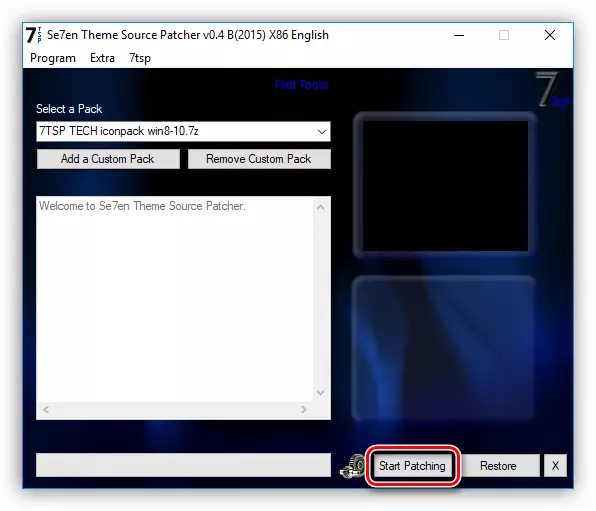
- საბოლოო ეტაპზე პროგრამა მოითხოვს გადატვირთვას. დააჭირეთ "დიახ."
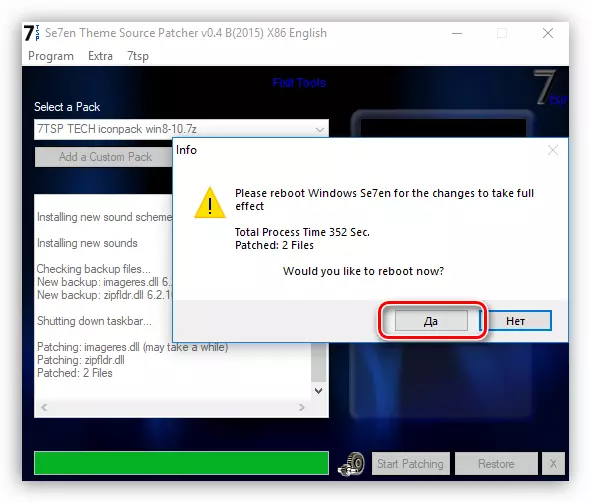
- გადატვირთვის შემდეგ, ჩვენ ვნახავთ ახალ ხატებს.
ორიგინალური მდგომარეობის სისტემის დაბრუნების მიზნით, საკმარისია ადრე შექმნილი წერტილიდან აღდგენა. პროგრამას აქვს საკუთარი ინსტრუმენტი, რათა შეცვალოს ცვლილებები, მაგრამ ეს ყოველთვის არ მუშაობს სწორად.
დაწვრილებით: როგორ უნდა აღდგეს Windows 10 სისტემა
ვარიანტი 2: iconpackager
ეს ვარიანტი ასევე გულისხმობს სპეციალური პროგრამის გამოყენებას - iconpackager, რომელსაც შეუძლია ინსტალაცია ხატები პაკეტებისგან IP გაფართოებით. პროგრამა გადახდილია 30 დღიანი საცდელი პერიოდის განმავლობაში.
ჩამოტვირთვა iconpackager
სანამ დაიწყებთ, არ უნდა დაგვავიწყდეს აღდგენის წერტილი.
- აწარმოე iconpackager და დააწკაპუნეთ "ხატი პაკეტის პარამეტრები" ბმული. შემდეგი, ჩვენ კურსორი მოუტანს "დაამატეთ ხატულას პაკეტს" და დააჭირეთ "ინსტალაციას დისკზე".
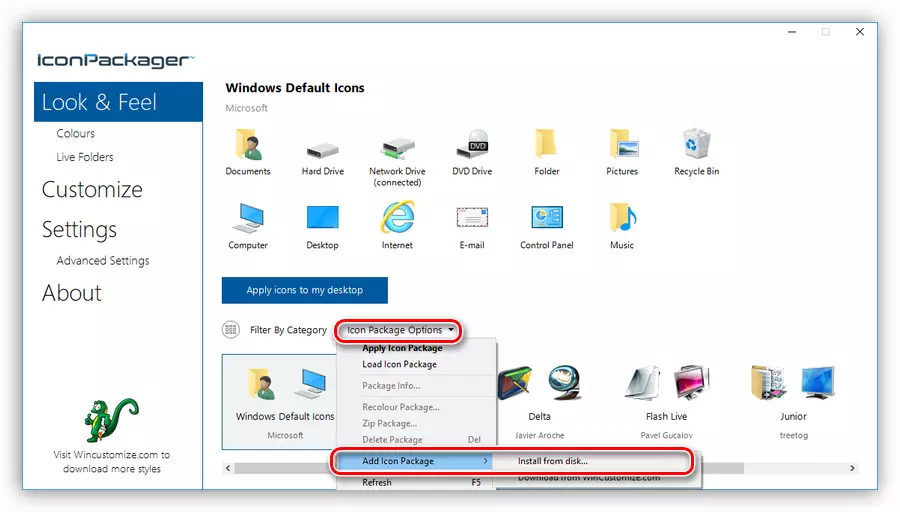
- ჩვენ გვხვდება წინასწარი unpacked ფაილი პაკეტი ხატები და დააჭირეთ "ღია".
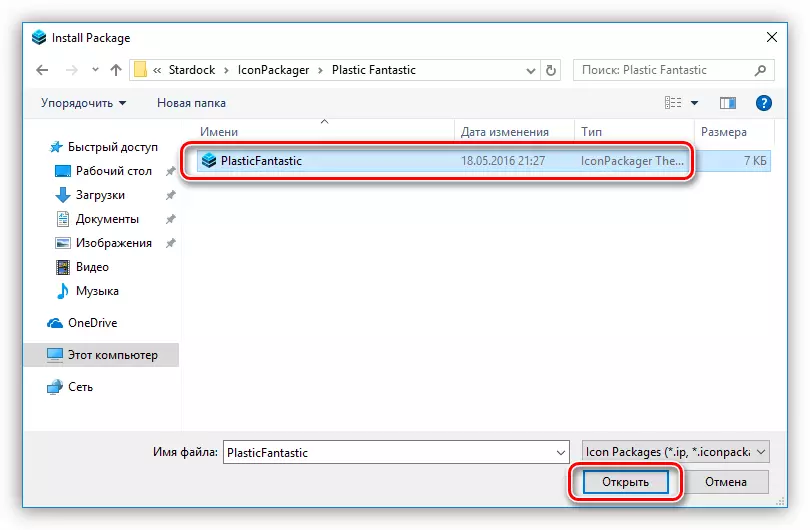
- დააჭირეთ ღილაკს "ვრცელდება ხატები ჩემს კომპიუტერში".
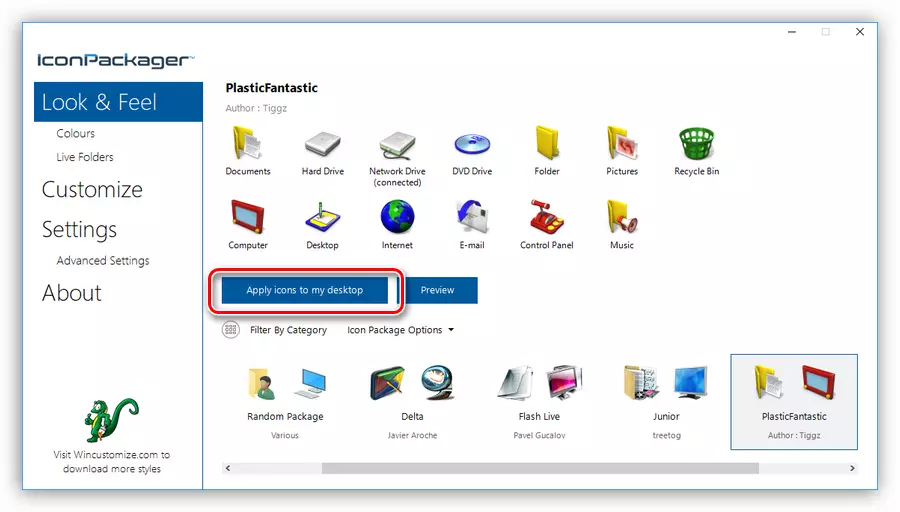
- პროგრამა, ხოლო ბლოკავს desktop, რის შემდეგაც ხატები შეიცვლება. გადატვირთვა არ არის საჭირო.
ძველი ხატებიდან დაბრუნება, თქვენ უნდა აირჩიოთ "Windows Default Icons" და დააჭირეთ "ვრცელდება ხატები ჩემი დესკტოპის" ერთხელ.
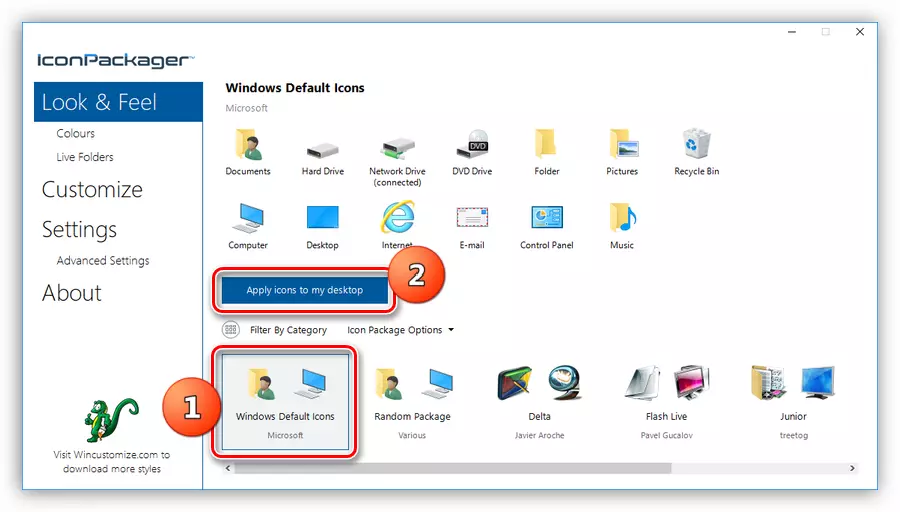
ვარიანტი 3: Ipack
ასეთი პაკეტები არის შეფუთული ინსტალერი ყველა საჭირო ფაილთან ერთად. მათი გამოყენება, დამატებითი პროგრამები არ არის საჭირო, გარდა ამისა, ინსტალერი ავტომატურად ქმნის აღდგენის წერტილს და რეზერვების სისტემის ფაილებს.
- დააყენოთ, თქვენ უბრალოდ უნდა დაიწყოს ფაილი EXE გაფართოება. თუ თქვენ გადმოწერილი არქივი, ეს უნდა იყოს წინასწარ unpack.

- ჩვენ დავამატებთ Daw ნაჩვენებია Screenshot, და დააჭირეთ "შემდეგი".
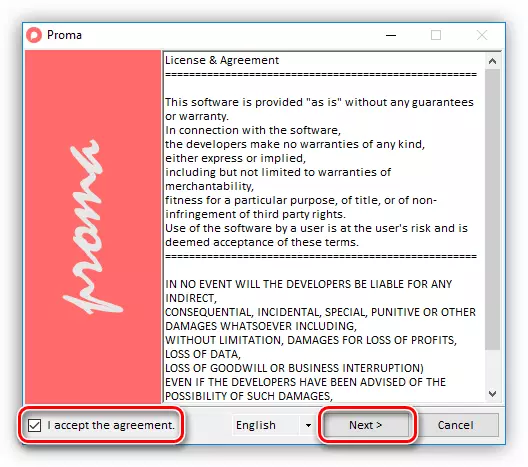
- მომდევნო ფანჯარაში, დატოვეთ ყველაფერი, როგორც ეს არის და ისევ დააჭირეთ "შემდეგ".
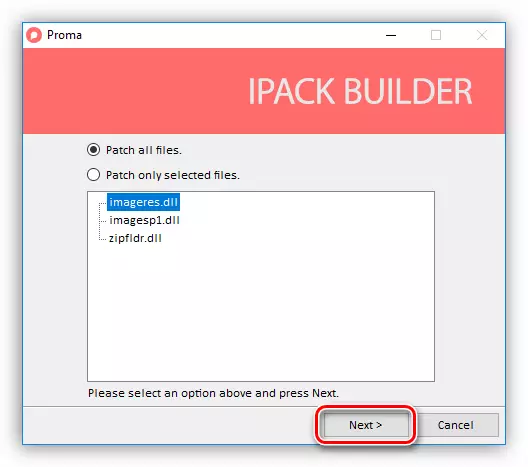
- ინსტალერი შესთავაზებს აღდგენის წერტილს შექმნას. ვეთანხმები "დიახ".
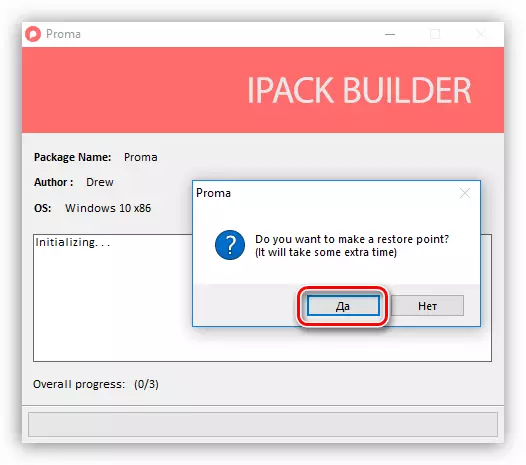
- ჩვენ ველოდებით პროცესის დასრულებას.
Rollback შესრულებულია აღდგენის წერტილის გამოყენებით.
ვარიანტი 4: ICO და PNG ფაილები
თუ ჩვენ გვაქვს მხოლოდ ინდივიდუალური ფაილები ICO ან PNG ფორმატში, ეს უნდა იყოს პატარა მონტაჟი მათი ინსტალაციით. მუშაობა, ჩვენ გვჭირდება iconphile, და თუ ჩვენი სურათები აქვს PNG ფორმატში, ისინი კვლავ მოაქცია.
დაწვრილებით: როგორ გადაიყვანოთ PNG in ICO
ჩამოტვირთვა iconphile
ხატების ინსტალაციის დაწყებამდე, აღდგენის წერტილის შექმნა.
- ჩვენ ვკითხულობთ ხატიფილს, შეარჩიეთ ჯგუფი ჩამოსაშლელი სიაში და დააკლიკეთ ერთ-ერთ ელემენტზე ინტერფეისის მარჯვენა ნაწილში. მოდით ეს იყოს ჯგუფი "Desktop ხატები", და ნივთი შეარჩევს "დისკები" - დისკები და დისკები.

- შემდეგი, Press PCM ერთ ელემენტზე და გააქტიურეთ ცვლილების ხატები.

- In "ხატი" ფანჯარაში, დააჭირეთ "მიმოხილვა".
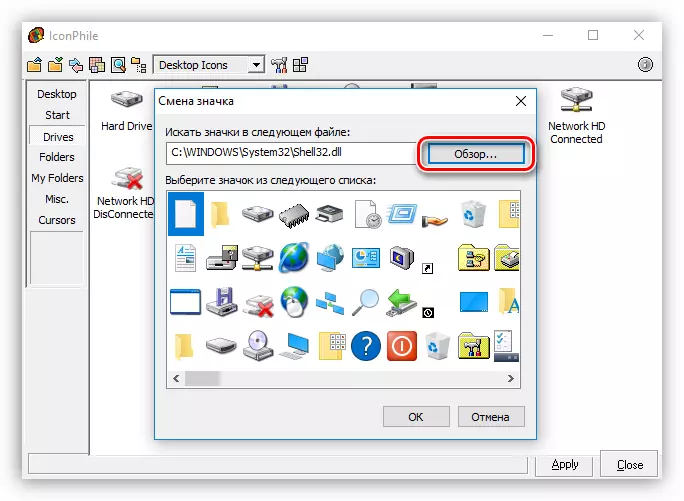
- ჩვენ გვყავს ჩვენი საქაღალდე ხატები, აირჩიოს სასურველი და დააჭირეთ "ღია".
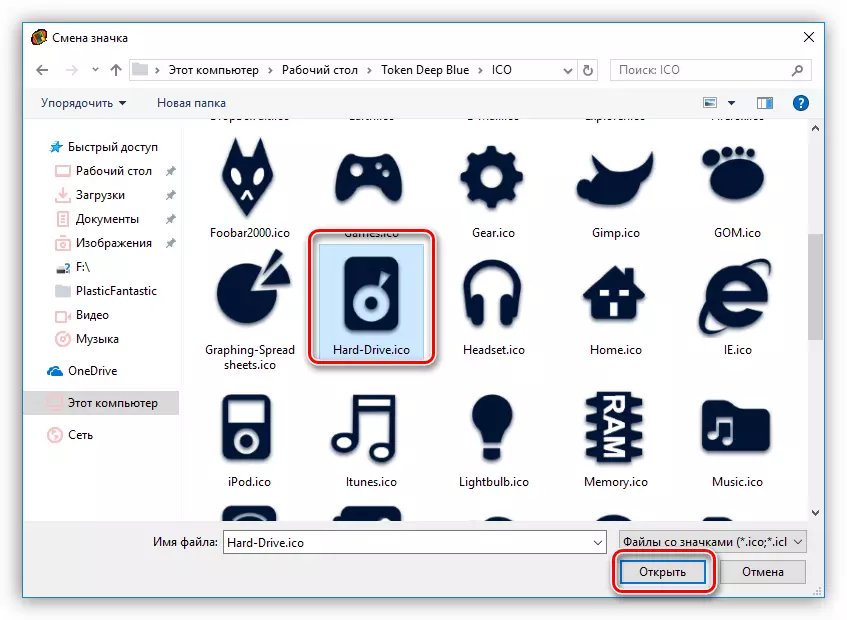
დააჭირეთ OK.
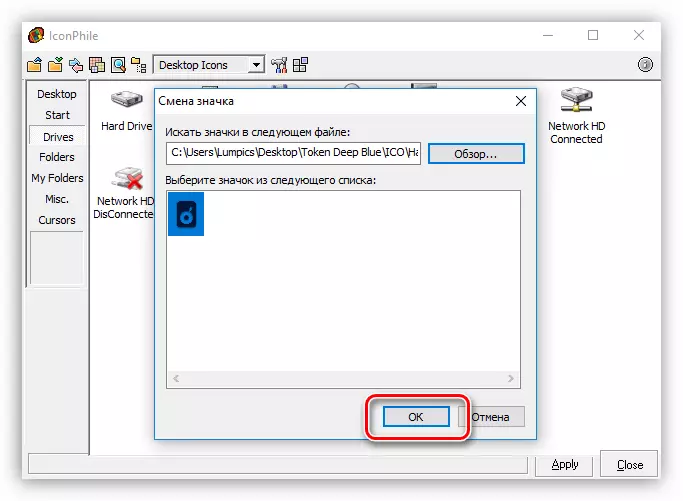
- გამოიყენეთ ცვლილებები "ვრცელდება" ღილაკზე.

წყარო ხატები ხორციელდება სისტემის აღდგენის წერტილიდან.
ეს ვარიანტი, თუმცა ეს გულისხმობს ხატების სახელმძღვანელოს ჩანაცვლებას, მაგრამ აქვს ერთი უდავო პლიუსი: ამ პროგრამის გამოყენება, შეგიძლიათ დააყენოთ დამოუკიდებლად შექმნილი ხატები.
დასკვნა
Windows- ის გამოჩენის შეცვლა მომხიბლავი პროცესია, მაგრამ არ უნდა დაგვავიწყდეს, რომ ეს შეცვალა ან რედაქტირების სისტემის ფაილები. ასეთი ქმედებების შემდეგ, პრობლემები შეიძლება დაიწყოს OS- ის ნორმალური ფუნქციონირებით. თუ გადაწყვეტთ ამ პროცედურას, არ უნდა დაგვავიწყდეს, რომ შეიქმნას აღდგენის ქულები ისე, რომ თქვენ შეგიძლიათ გააფართოვოს სისტემა უბედურების შემთხვევაში.
